
Android är ett operativsystem som blir mer och mer konkurrenskraftigt inom videospelsektorn. Detta har gjort mobiler till den föredragna enheten för många spelare. Idag förklarar vi steg för steg hur du kan överföra framstegen för dina videospel till en annan Android-enhet , för att följa spelet på samma plats där du lämnade det tack vare Google Cloud Saves.
Synkronisera spel på flera enheter med Google Play Spel
Cloud Saves är en teknik som skapats av Internetjätten, som vi kan dra nytta av för att överföra spelen i våra videospel mellan olika enheter som körs på Android-operativsystemet. Tack vare denna teknik kommer denna process att bli mycket enklare än för några år sedan, då det bara var möjligt att göra det manuellt.
Tyvärr finns det inget molnspelsystem som är universellt för alla Android-videospel, vilket innebär att vi inte kan garantera att detta trick som vi ska förklara idag kommer att fungera i alla spel. Det är dock värt att ställa in det om ditt spel stöder det. Fler och fler Android-spel stöder den här funktionen.
För att synkronisera spelet i dina spel mellan olika enheter måste du logga in på samma Google Play Games-konto på båda enheterna . Det är inte obligatoriskt att du installerar appen Google Play Spel, men vi rekommenderar att du gör det eftersom processen blir enklare.
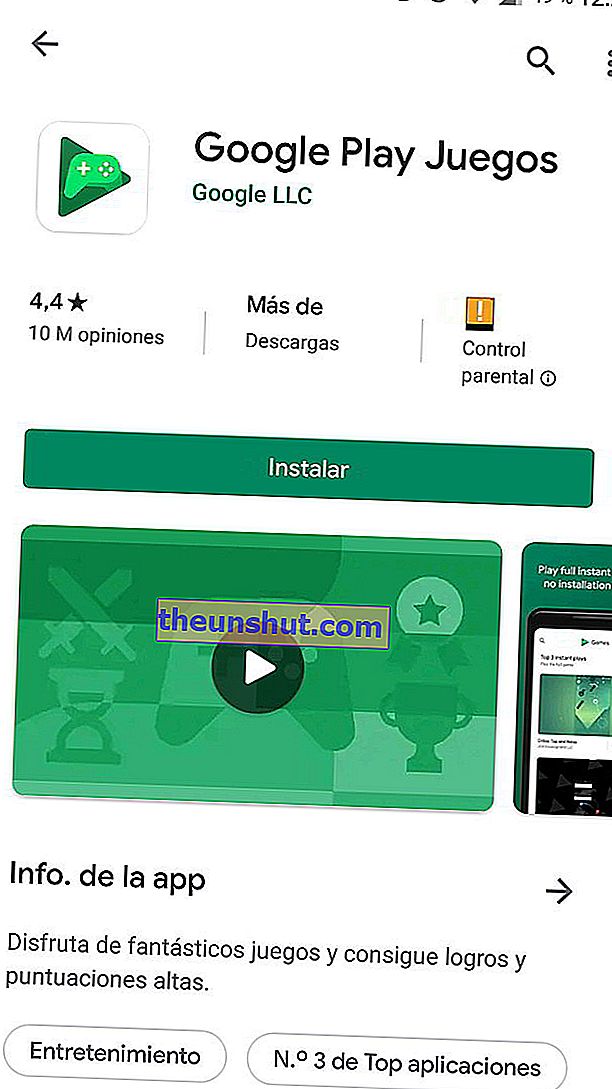
Det första steget kommer att vara att kontrollera att du har aktiverat funktionen för att spara framstegen för dina spel i molnet.
Att göra detta är väldigt enkelt eftersom allt jag behöver är att gå till inställningsapplikationen på din Android-telefon. När du är inne i inställningarna, gå till Google-kontot där du måste konfigurera enheten och kontrollera att du har aktiverat alternativet " Spara Play-spel i molnet ".
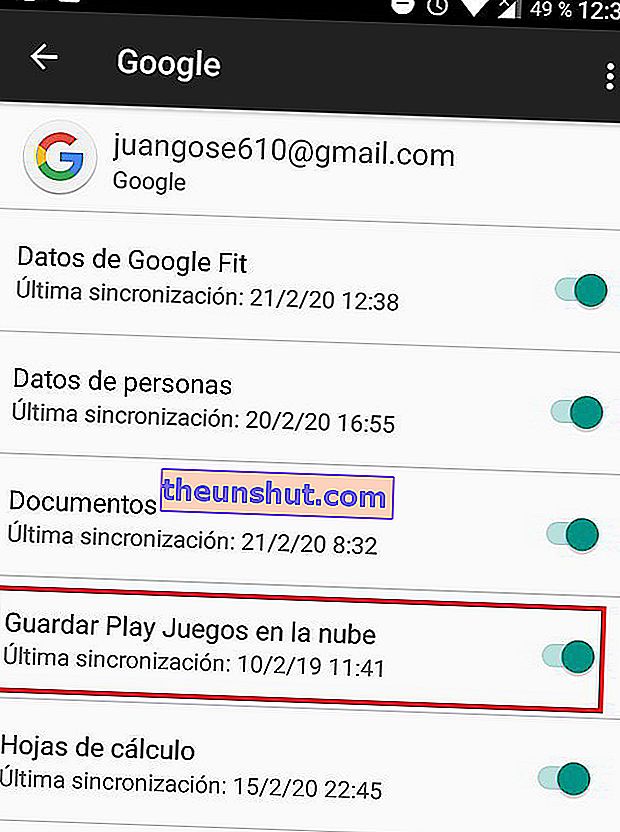
Om du har kommit så långt har du redan aktiverat på dina olika Android-enheter, alternativet du behöver för att kunna synkronisera spelen i dina kompatibla spel med att spara data i Google Play Games.
Så här flyttar du spelförlopp manuellt mellan Android-telefoner
Om videospelet inte är kompatibelt med att spara data i molnet, måste du använda en applikation för att manuellt göra en säkerhetskopia av sparade data för nämnda videospel och senare överföra det till en annan Android-enhet.
En av dessa applikationer är Helium , som du kan ladda ner gratis från Google Play. När du har laddat ner applikationen måste du bara starta den på din smartphone och följa stegen som dess assistent kommer att indikera.
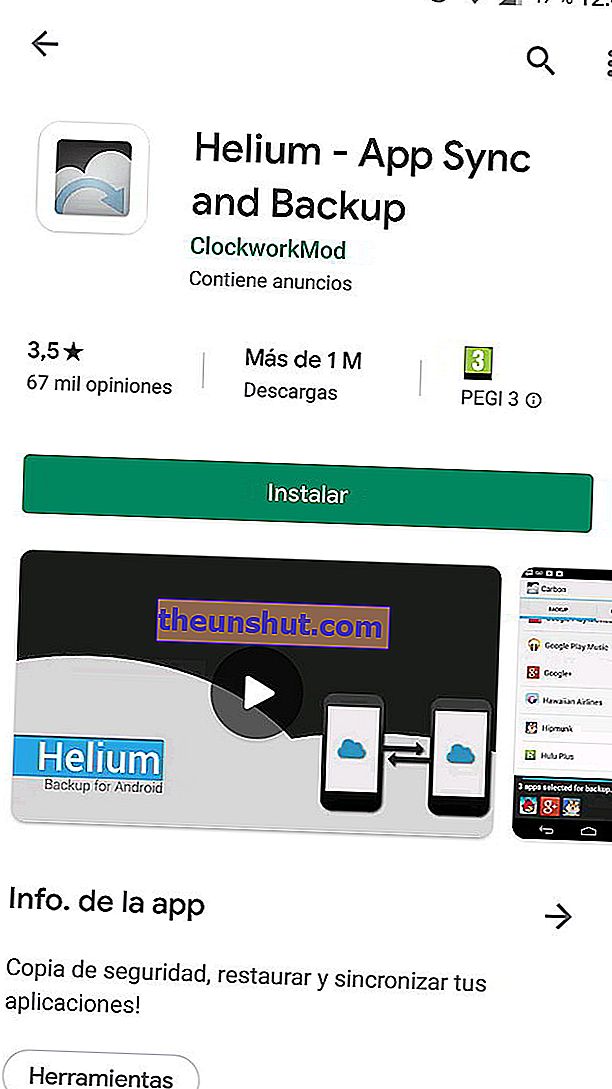
Vi markerar att du måste aktivera USB-felsökning på din Android-telefon , samt installera versionen av Helium på din dator för att kunna göra säkerhetskopior av applikationsdata. Logiskt sett måste du alltid hålla din mobil ansluten till datorn med en USB-kabel.
När du väl har konfigurerat allt och fungerar korrekt visar Helium dig en lista över alla applikationer och spel som du har installerat på din smartphone så att du kan göra en säkerhetskopia som lagras på din dator.
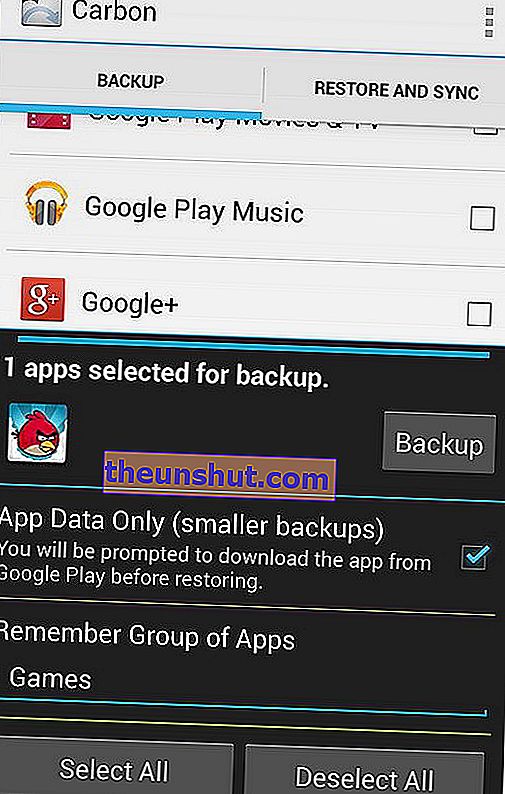
När du har sparat säkerhetskopiorna på din dator behöver du bara upprepa processen i omvänd ordning för att återställa säkerhetskopian på den andra smarttelefonen du vill fortsätta spela med.
Här slutar vår handledning om hur du synkroniserar framstegen för dina spel mellan Android-telefoner, vi hoppas att du tycker att det är mycket användbart.
